iOS用UPDF AI
AI統合によりPDF処理を合理化したいですか?iOS用のUPDF AIをチェックする必要があります。革新的な要約、説明、翻訳機能などを提供し、さまざまな概念を効率的に検討し、深い理解を促進します。
UPDF AIでは2つの異なるモードが利用できます。
- 「PDFで聞く」モード
- 「チャット」モード
注: UPDF AIは、Windows、Mac、iOS、AndroidのUPDFでアクセスできます。AI特典を購入して承認を受けると、WindowsとMacの両方のコンピューター、さらにiPhone、iPad、AndroidスマートフォンでUPDF AIを利用できるようになります。コンテンツ最適化のためのプロンプトをシームレスに使用するためのUPDF AIの利用に関する詳細については、この記事を参照してください。
UPDF AIへのアクセス
UPDF for iOSで操作する際、様々な方法でUPDF AIにアクセスすることができます。以下にその方法を挙げますので、ご覧ください!
AIアシスタント・オンラインは、コレクションを作成することで、同時に複数のPDFとのチャットをサポートするようになりました。この機能は、効率的に一度に複数の学術論文や文書から重要な洞察を分析し、抽出する必要がある学生や研究者に特に便利です。
オプション 1: UPDFを起動し、右下隅にある「+」アイコンをタップします。表示されたメニューから、「UPDF AI Chat」を選択します。
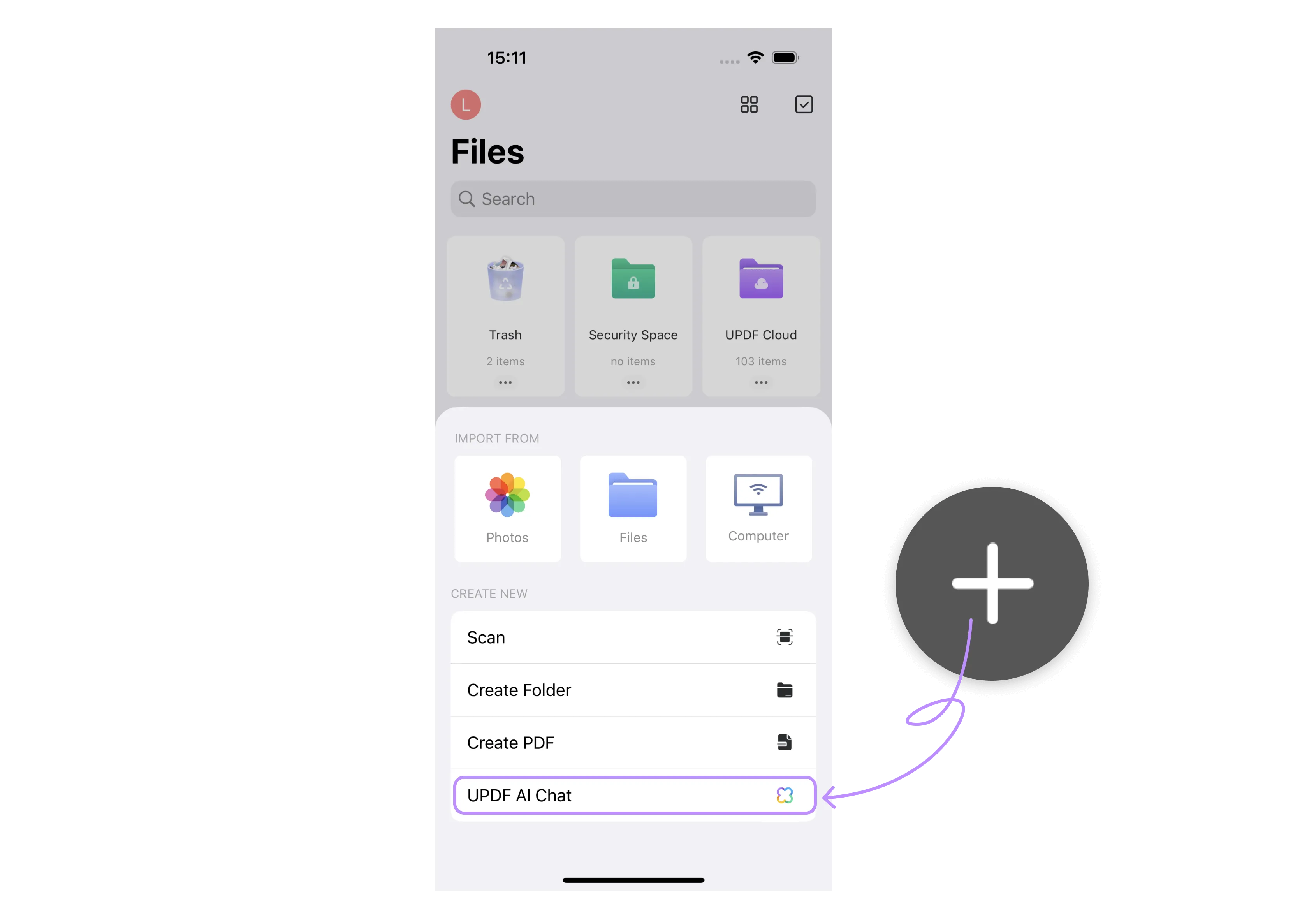
オプション 2: UPDF を起動し、その中で目的のPDFを開きます。テキストを選択し、クイック ミニ ツールバーから「UPDF AI」をタップします。

オプション 3: UPDFで任意のPDFを開き、上部のメニュー バーにある「検索」アイコンをクリックします。次のウィンドウで、上部の UPDFアイコンをタップし、「PDFで聞く」モードまたは UPDF AIモードを選択します。
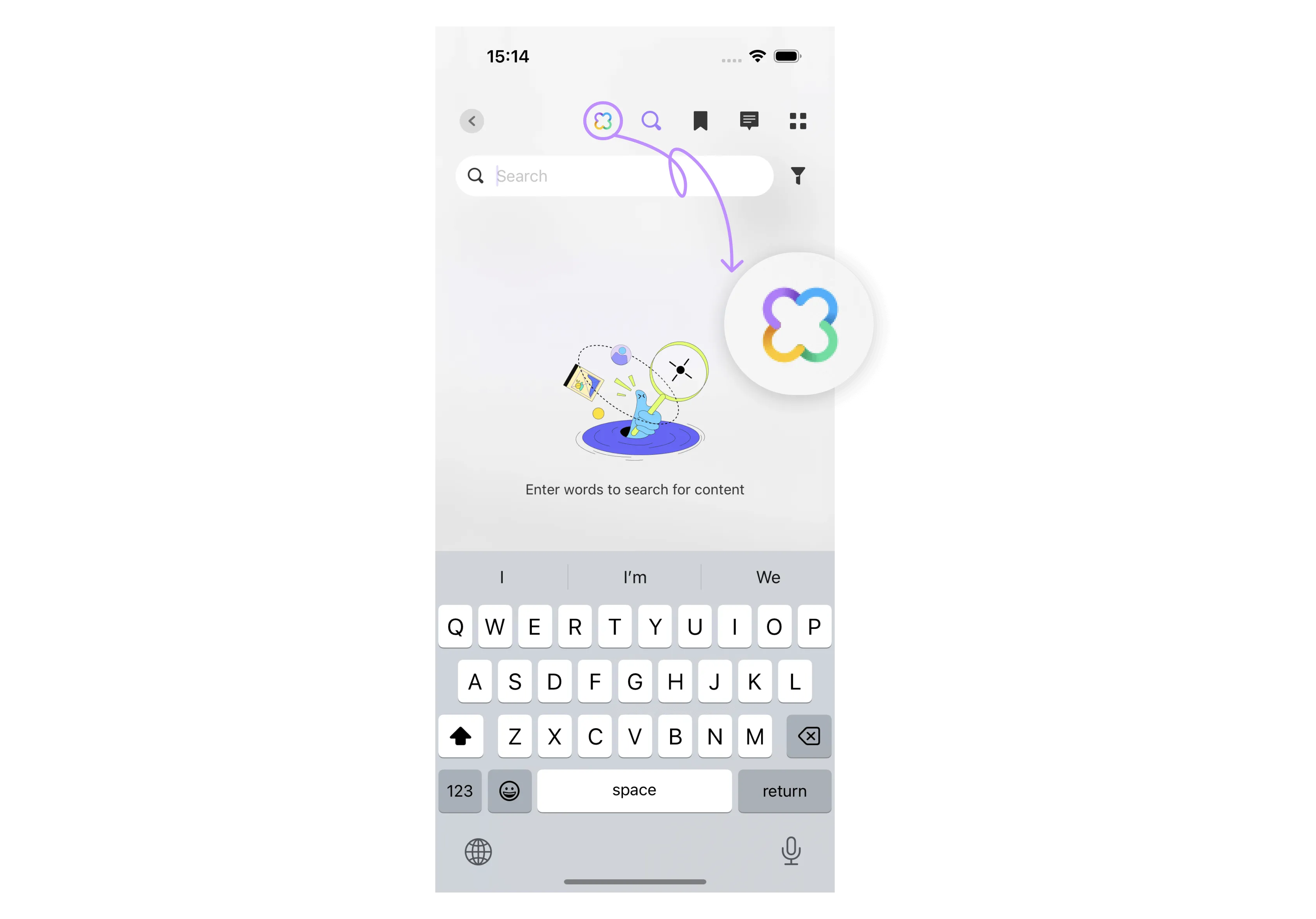
「PDFで聞く」モード
この革新的な機能を使ってPDFが話しているのを目撃してください。PDFに含まれるコンテンツに関連する質問をPDFに対して行うことができます。この機能でサポートされる最も重要なプロンプトの一部を次に示します。
1. PDF要約
UPDF for iOSを使用すると、2 ~ 3回のクリックで選択したテキストを要約できます。この機能の仕組みは次のとおりです。
- 「検索」アイコンからUPDF AIのチャット モードにアクセスし、「開始」をクリックすると、処理を開始する前にAI アシスタントにPDFファイルを分析するように求められます。
- 分析が終了すると、UPDFはPDFコンテンツ全体の包括的な概要を提供します。
- PDFファイルの一部を要約したい場合は、指定されたテキストをコピーし、「PDFで聞く」チャット ボックスに次のコマンドを入力します。
「これを要約する: [コピーした段落を貼り付け]」
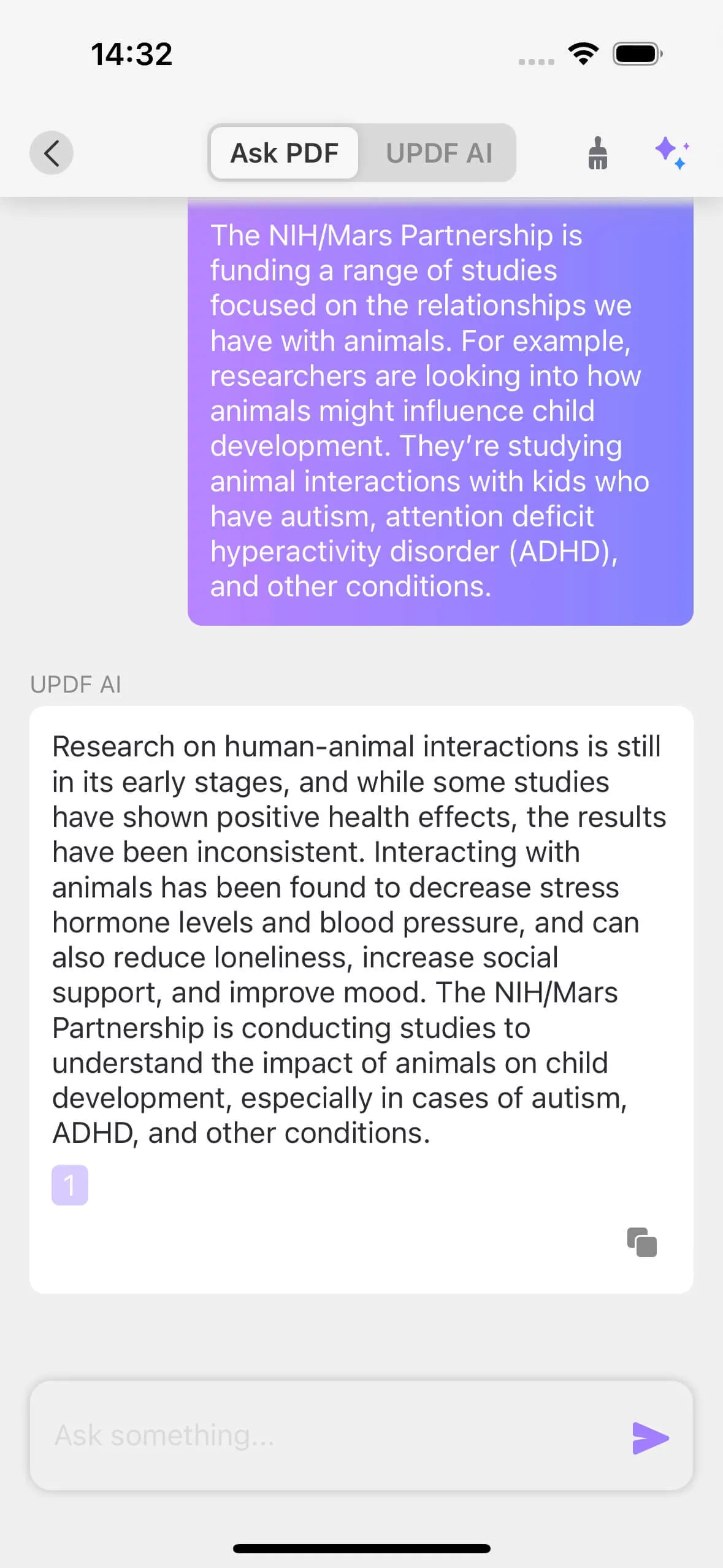
- 最後に、矢印アイコンをタップすると、貼り付けたテキストの要約バージョンが数秒で表示されます。
2. PDF翻訳
UPDF AIは、英語、アラビア語からイタリア語、フランス語、ドイツ語など、幅広い言語と互換性があります。特定の単語、文、段落全体を理解するのが難しく、それを母国語に変換したい場合でも、UPDF AIを使用してそれを行うことができます。その方法は次のとおりです。
- 翻訳したいテキストを選択してコピーします。
- 「UPDF AIへのアクセス」セクションに記載されているオプションからPDFで聞く機能にアクセスします。
- プロンプト ボックスに「アラビア語で翻訳[コピーしたテキストをここに貼り付け]」と入力し、ボックスの横にある矢印アイコンを押して続行します。
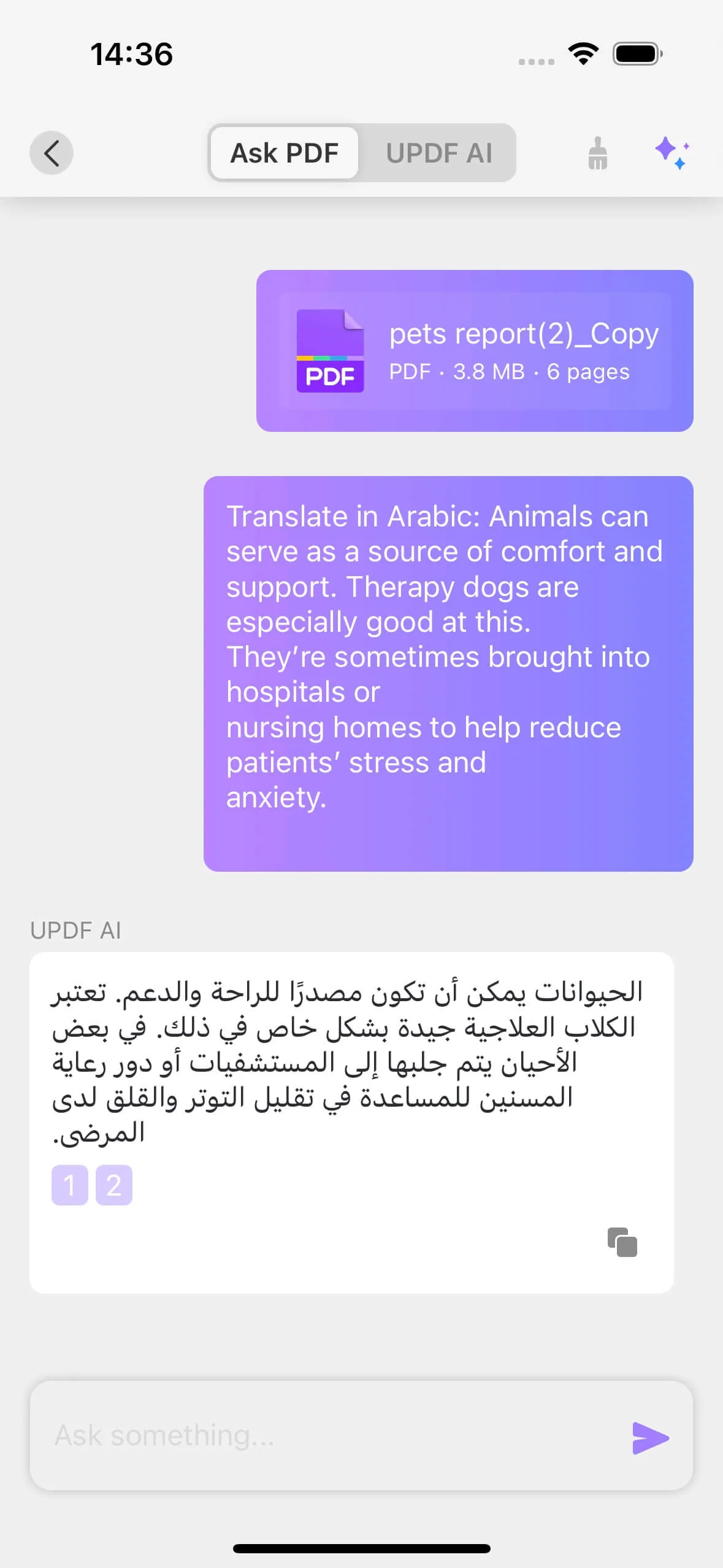
- または、PDF内のテキストを選択し、クイック ツールバーの 「UPDF AI」オプションをタップします。ドロップダウン リストから「翻訳」オプションを選択し、言語を選択します。
- UPDF AIは、この最後のステップで、希望の言語で翻訳されたコンテンツを生成します。
3. PDF説明
PDF には複雑な用語が含まれており、理解できませんか?心配はいりません。UPDF AI for iOSがあなたを助けます。この機能を使用するには、次の手順に従ってください。
- 説明を取得したい段落をコピーします。
- 「PDFで聞く」モードに移動し、指定されたボックスに「説明する:[コピーしたテキストをここに貼り付け]」と入力します。
- 矢印アイコンをタップすると、選択した単語、語句、文、さらには段落の説明バージョンが生成されます。
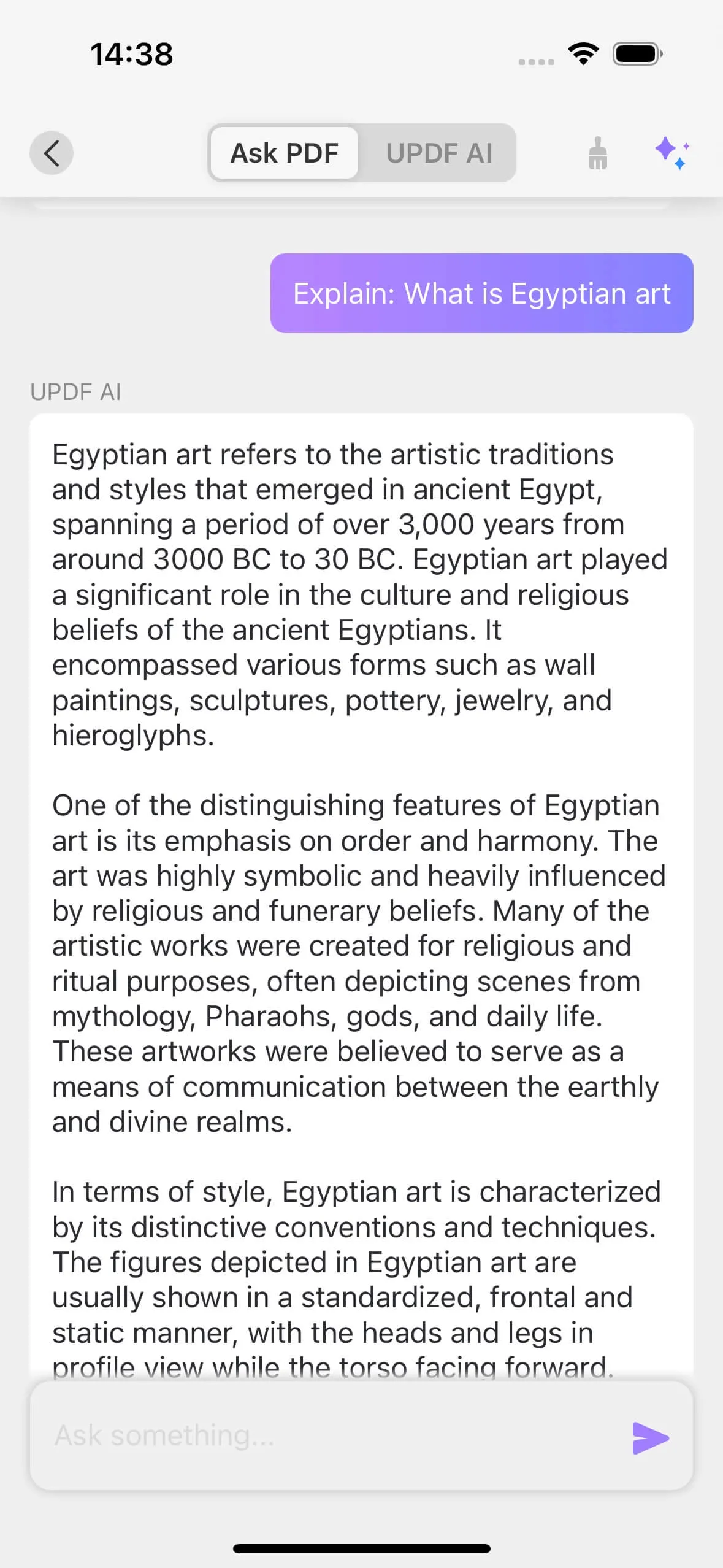
UPDF AI チャットモード
UPDF AIは、PDF関連以外のクエリに対する答えを見つけるのにも役立ちます。PDFを中心としたコンテンツに依存するのではなく、他のソースからのコンテンツの要約、翻訳、説明、書き換え、またはチェックを依頼できます。サポートされている機能は次のとおりです。
1. 要約
要約用の完全な電子書籍、詳細な記事、または単なるパラグラフをお持ちの場合でも、iOS用UPDF AI がそのタスクを実行します。行う必要があることは次のとおりです。
- 目的のコンテンツを選択してコピーします。
- 検索アイコンからチャットモードに移動し、左下隅にあるV字型のアイコンをクリックします。
- 表示されたオプションのリストから「要約」を選択し、コピーしたテキストをチャットボックスに貼り付けます。
- UPDF AIはプロンプトに対して作業を開始し、数秒以内に要約バージョンが作成されます。
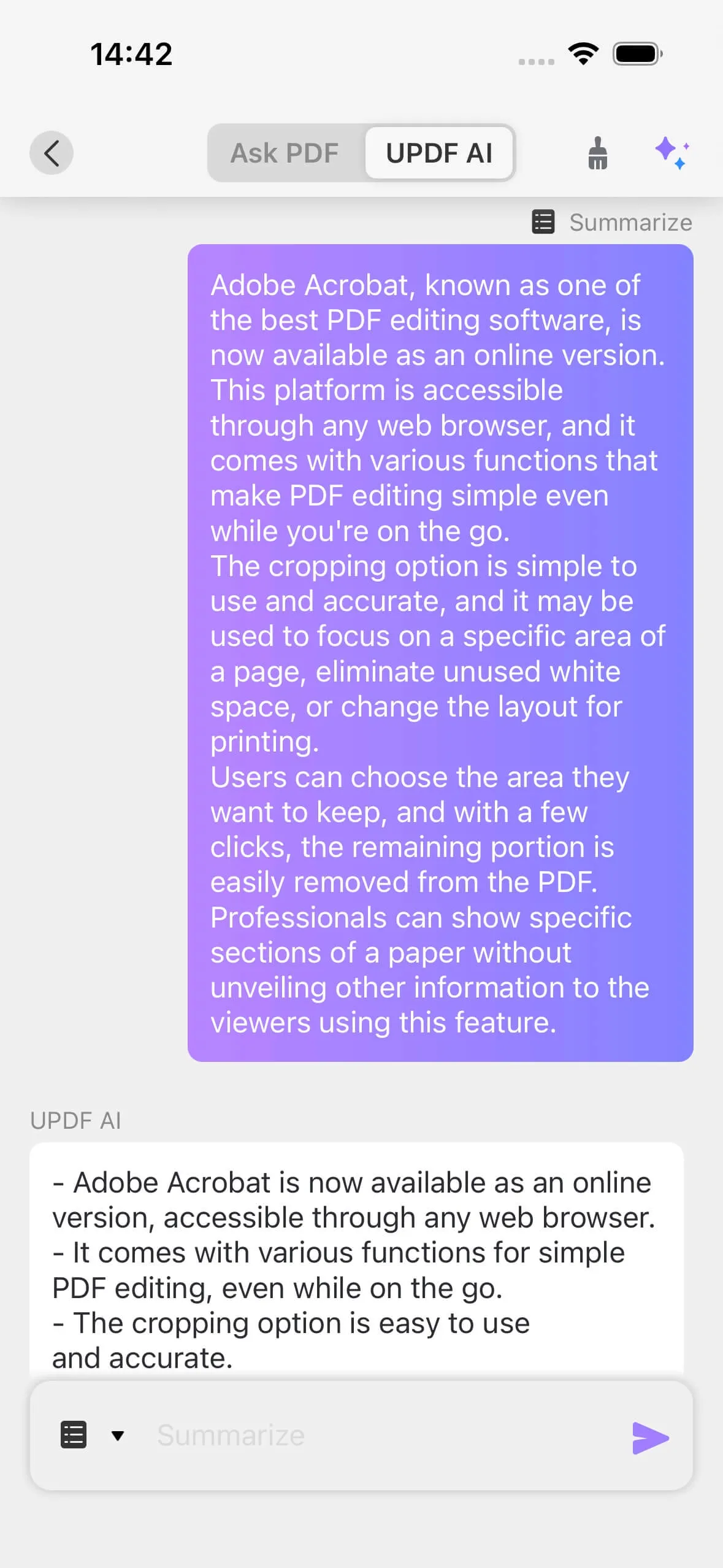
2. 翻訳
また、このプラットフォームを使用してコンテンツを希望の言語に翻訳し、意味を深く掘り下げ、概念をよく理解することもできます。英語、日本語、中国語などを含む複数の言語をサポートしています。この機能の使用方法は次のとおりです。
- 説明を生成したいコンテンツを選択してコピーします。
- UPDF AIのチャット モードに移動し、左下隅のドロップダウン メニューから「翻訳」を選択します。
- 指定されたボックスにテキストを貼り付け、矢印アイコンをタップして続行します。
- UPDF AIは入力されたコンテンツの翻訳版を提供するため、時間と労力を節約できます。
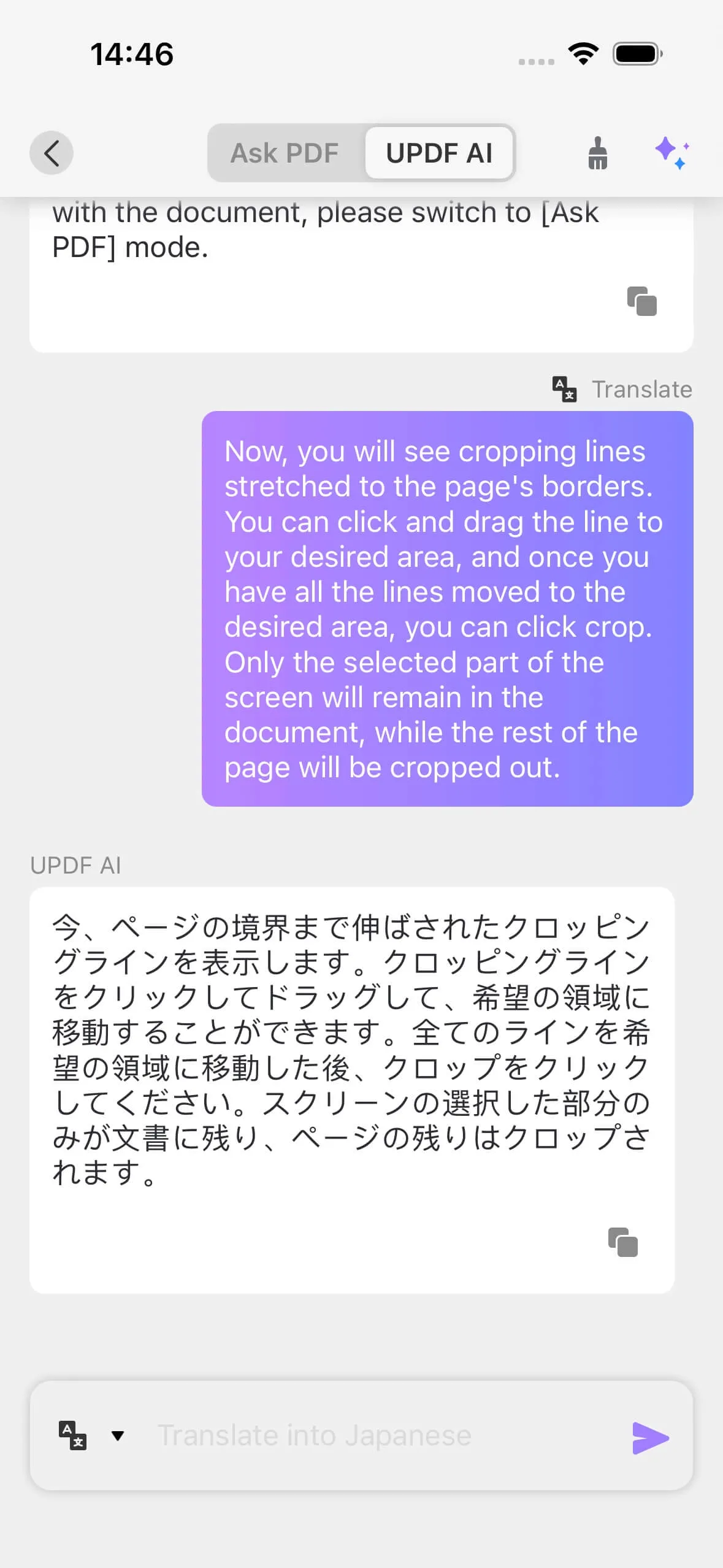
3. 説明
コンセプトを明確にするために、詳しく説明してもらいたいことはありますか?UPDF AIがそれをどのように支援するかを学ぶには、以下の手順に従ってください。
- 必要なコンテンツを選択してコピーします。
- UPDF AIのチャット モードに移動し、チャット ボックスの近くにあるV字型のアイコンをタップします。
- ドロップダウン リストから「説明」を選択し、テキストをボックスに貼り付けます。
- 矢印アイコンをタップして、説明されたバージョンを生成します。
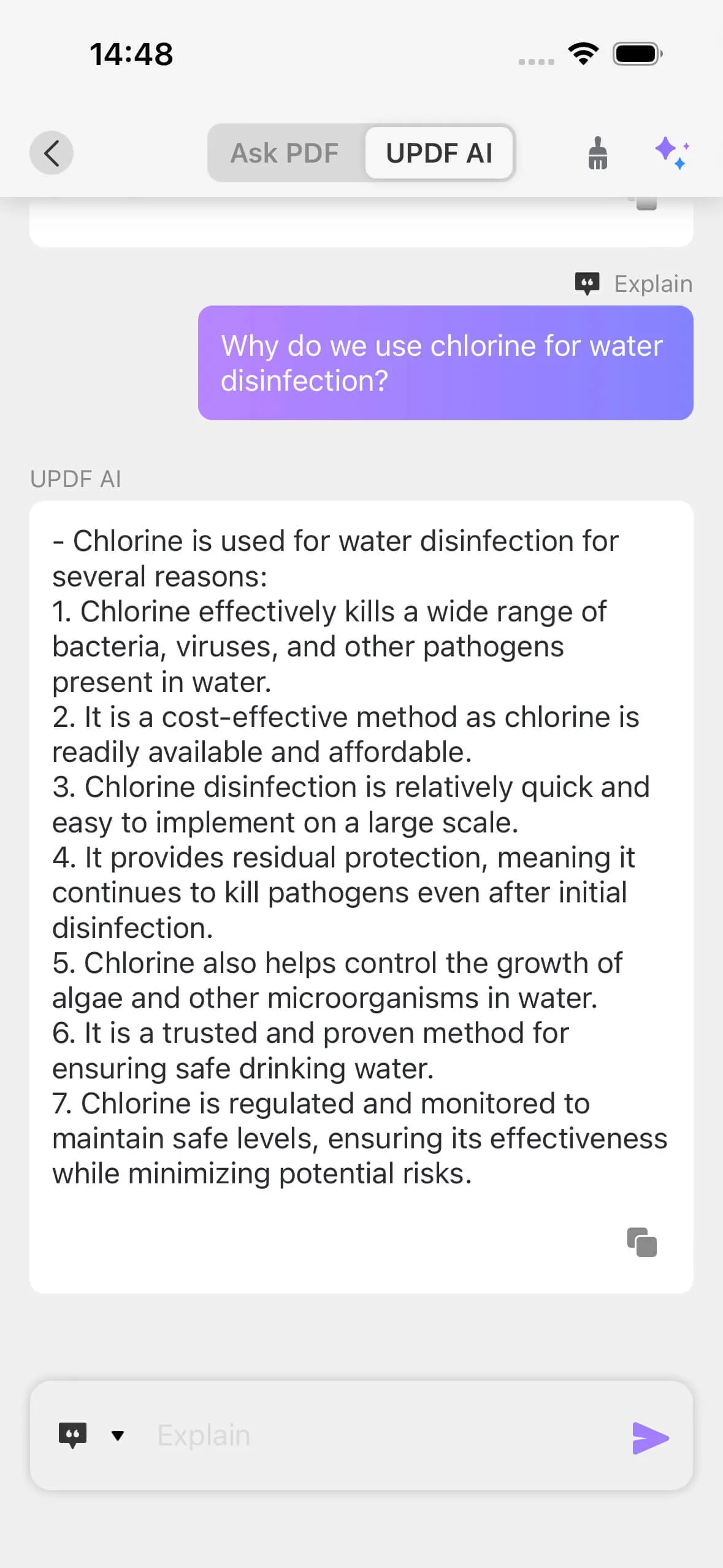
4. 人間らしい会話
コンテンツの要約、翻訳、説明以外に質問がある場合は、このチャット モードで人間のような会話に浸ることができます。ドロップダウン リストから「プロンプト」を選択し、ボックスにクエリを入力するだけです。
「ソーシャルメディアマーケティングマネージャーの役割は何ですか?」など、何でも構いません。UPDF AIは、最も包括的な答えを数秒で提供します。
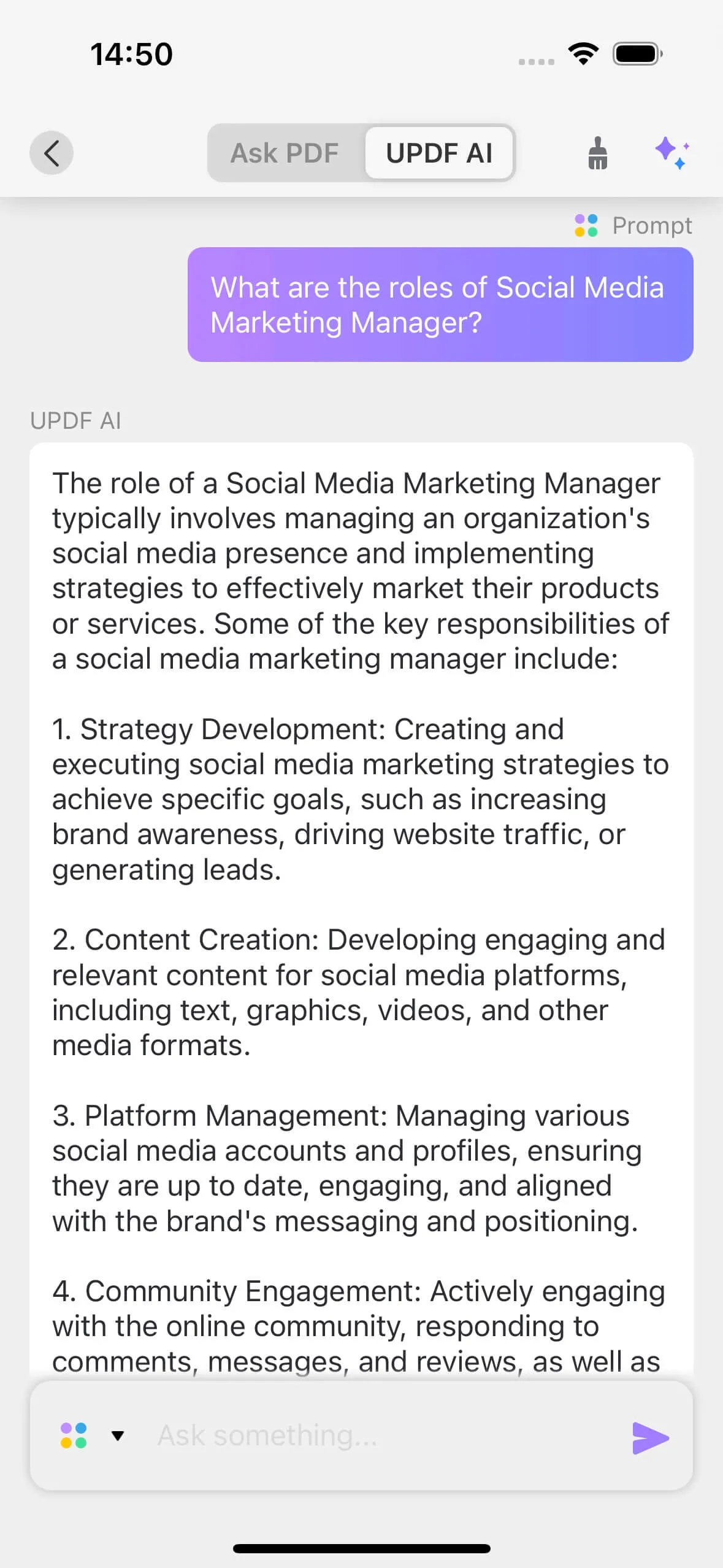
5. 執筆+リライト
このツールを使用してブレインストーミングを行って、新しいコンテンツのアイデアに取り組むこともできます。トップ 10 リストやハウツーガイドからレビューまで、コンテンツを作成するのに役立ちます。そこで、「マーケティング マネージャーになるにはどうすればいいですか?」などのコマンドを入力します。矢印アイコンをタップします。詳細な手順が生成されます。
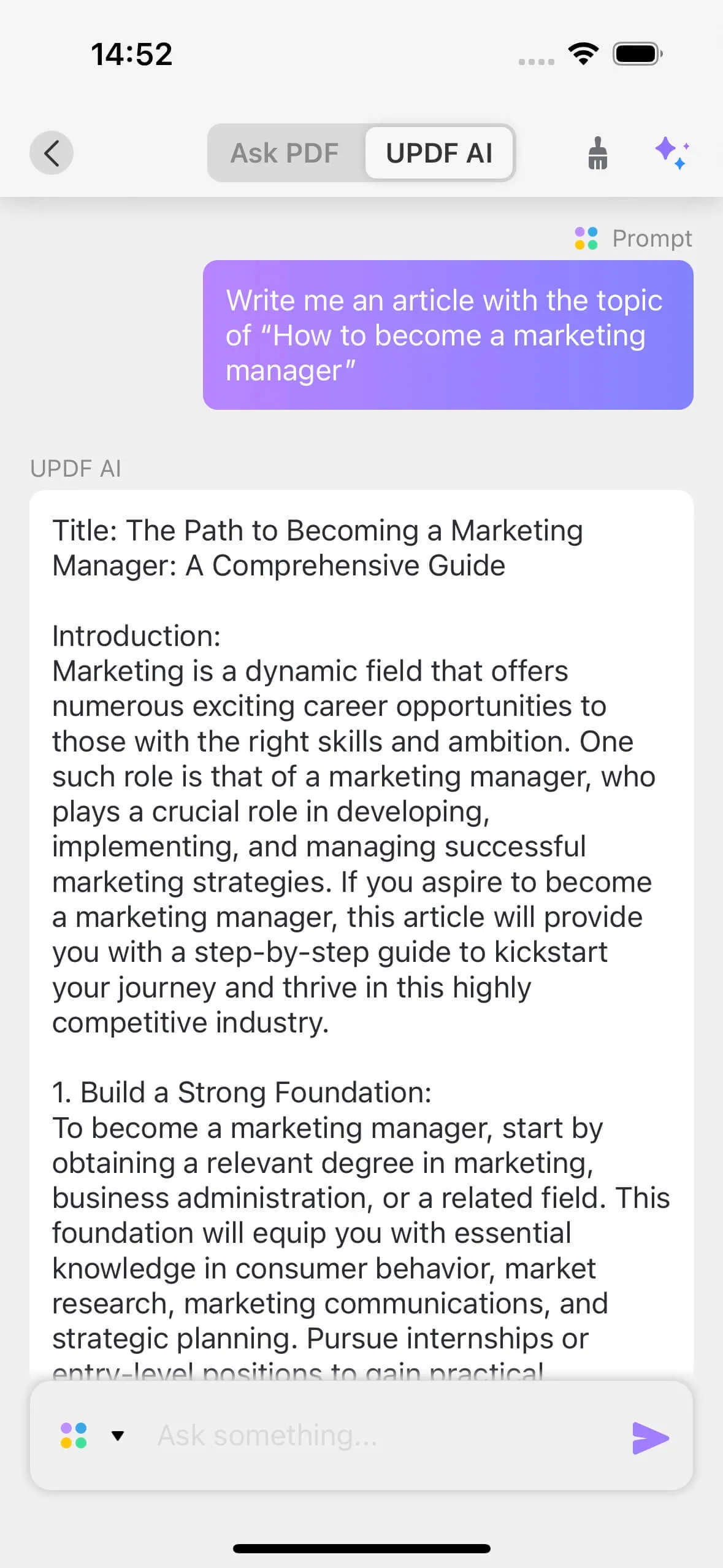
あるいは、希望のコンテンツを書き直すか、単に言い換えるように依頼することもできます。UPDF AI アシスタントは意味を理解し、書き換え作業を容易にするために書き換えられたバージョンを提供します。「これを書き直す:[コピーした内容を貼り付け]」というプロンプトを使用する必要があります。

6. チェック
コンテンツ ライター、ブログ ライター、または書かれたコンテンツを改善する必要がある人であっても、関連するプロンプトとともにテキストをコピーしてチャット ボックスに貼り付ける必要があります。
たとえば、文法エラーをチェックしたい場合は、プロンプトに「文法チェック: [コピーした内容を貼り付け]」と入力し、矢印アイコンをタップして回答の生成を続行します。同様に、UPDF AIを使用してトーンやその他の筆記要素を確認することもできます。
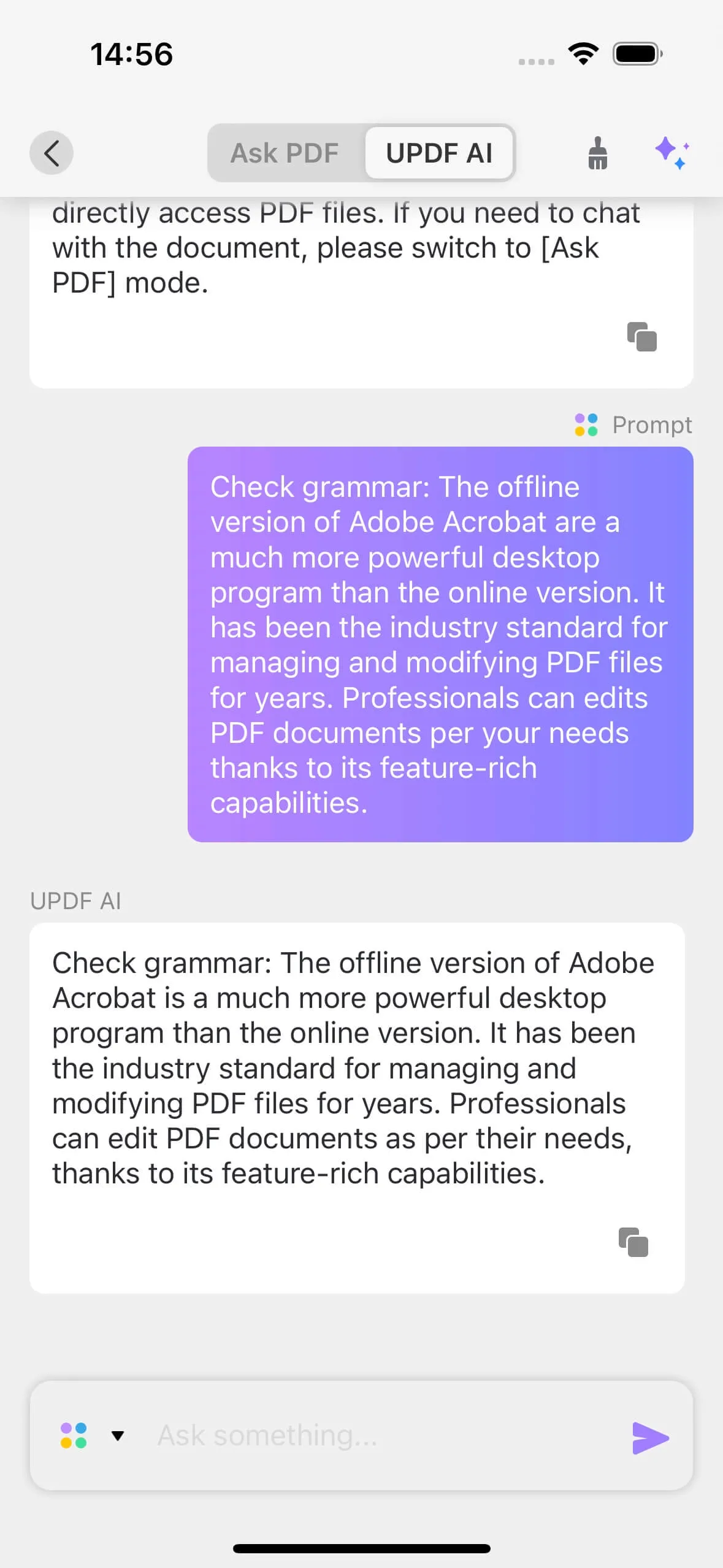
 UPDF
UPDF
 Windows版UPDF
Windows版UPDF Mac版UPDF
Mac版UPDF iPhone/iPad版UPDF
iPhone/iPad版UPDF Android版UPDF
Android版UPDF UPDF AI オンライン
UPDF AI オンライン UPDF Sign
UPDF Sign PDF編集
PDF編集 PDF注釈付け
PDF注釈付け PDF作成
PDF作成 PDFフォーム
PDFフォーム リンクの編集
リンクの編集 PDF変換
PDF変換 OCR機能
OCR機能 PDFからWordへ
PDFからWordへ PDFから画像へ
PDFから画像へ PDFからExcelへ
PDFからExcelへ PDFのページ整理
PDFのページ整理 PDF結合
PDF結合 PDF分割
PDF分割 ページのトリミング
ページのトリミング ページの回転
ページの回転 PDF保護
PDF保護 PDF署名
PDF署名 PDFの墨消し
PDFの墨消し PDFサニタイズ
PDFサニタイズ セキュリティ解除
セキュリティ解除 PDF閲覧
PDF閲覧 UPDF クラウド
UPDF クラウド PDF圧縮
PDF圧縮 PDF印刷
PDF印刷 PDFのバッチ処理
PDFのバッチ処理 UPDF AIについて
UPDF AIについて UPDF AIソリューション
UPDF AIソリューション AIユーザーガイド
AIユーザーガイド UPDF AIによくある質問
UPDF AIによくある質問 PDF要約
PDF要約 PDF翻訳
PDF翻訳 PDF付きチャット
PDF付きチャット AIでチャット
AIでチャット 画像付きチャット
画像付きチャット PDFからマインドマップへの変換
PDFからマインドマップへの変換 PDF説明
PDF説明 学術研究
学術研究 論文検索
論文検索 AI校正ツール
AI校正ツール AIライター
AIライター AI宿題ヘルパー
AI宿題ヘルパー AIクイズメーカー
AIクイズメーカー AI数学ソルバー
AI数学ソルバー PDFからWordへ
PDFからWordへ PDFからExcelへ
PDFからExcelへ PDFからPowerPointへ
PDFからPowerPointへ ユーザーガイド
ユーザーガイド UPDFを使いこなすヒント
UPDFを使いこなすヒント よくあるご質問
よくあるご質問 UPDF レビュー
UPDF レビュー ダウンロードセンター
ダウンロードセンター ブログ
ブログ ニュースルーム
ニュースルーム 技術仕様
技術仕様 更新情報
更新情報 UPDF vs. Adobe Acrobat
UPDF vs. Adobe Acrobat UPDF vs. Foxit
UPDF vs. Foxit UPDF vs. PDF Expert
UPDF vs. PDF Expert